WIN10断网自动重新连接教程Word格式文档下载.docx
《WIN10断网自动重新连接教程Word格式文档下载.docx》由会员分享,可在线阅读,更多相关《WIN10断网自动重新连接教程Word格式文档下载.docx(11页珍藏版)》请在冰豆网上搜索。
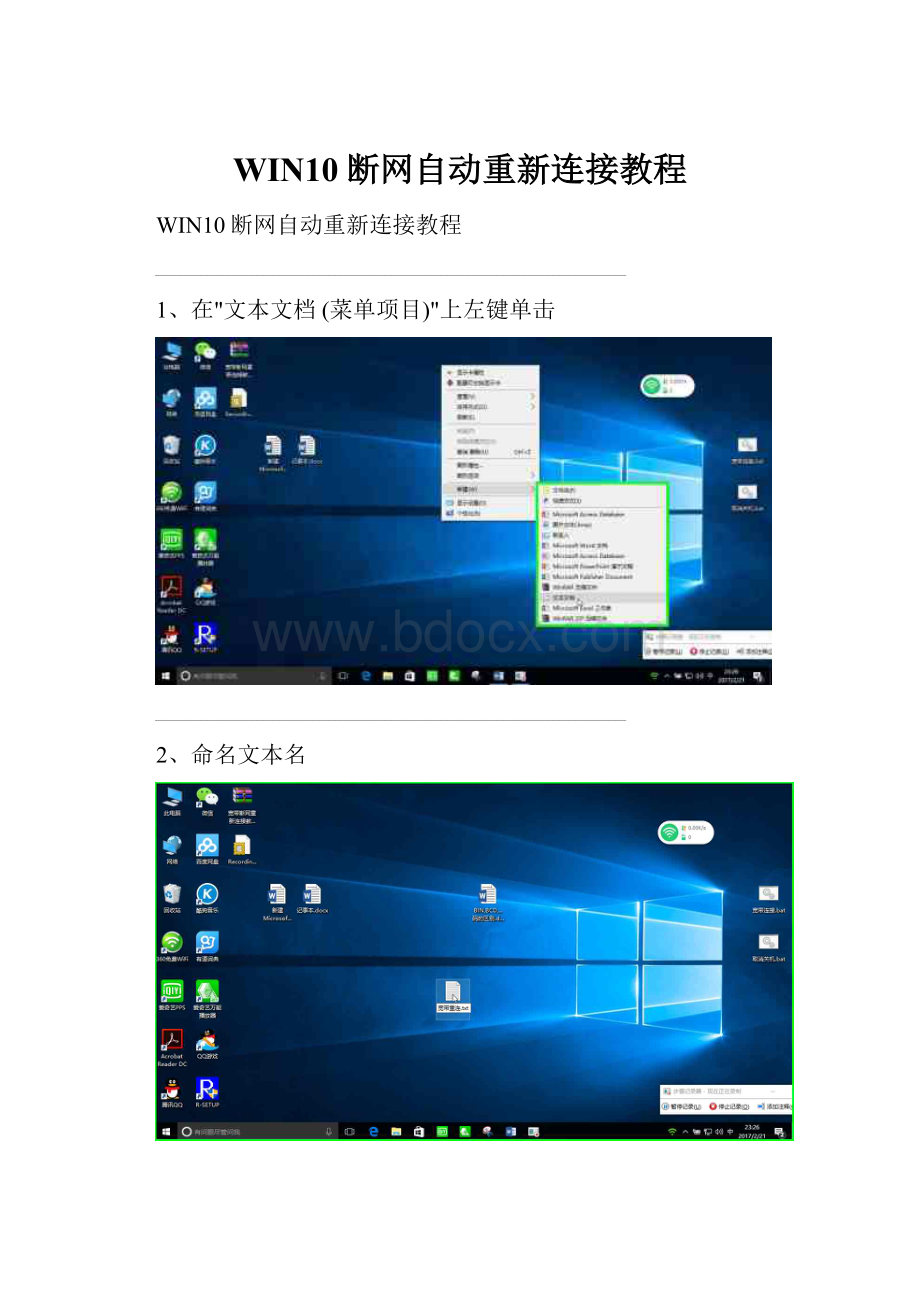
2、命名文本名
3、修改文本容(用户名和密码为所用宽带的账户名和密码)
∙34、在"
属性(R)(菜单项目)"
5、修改后缀名为bat点击确定
6、在"
是(Y)(按钮)"
上左键单击(在"
重命名"
中)
7、选择此电脑在"
管理(G)(菜单项目)"
8在"
任务计划程序(树项目)"
计算机管理"
9、任务计划程序库(树项目)"
10、在"
创建任务...(按钮)"
11、命名名称再在"
确定(按钮)"
创建任务"
12、在"
任务计划程序"
13、在"
新建(N)...(按钮)"
14、在"
浏览(R)...(按钮)"
新建操作"
15、选择“宽带重连”点击确定
16、在"
17、选择触发器点击新建
18、点击自定义
19、在"
事件级别:
(窗格)"
新建触发器"
20、勾选信息项
21、勾选应用程序确定
22、在"
Rasclient”上打勾再确定
最后一直点击确定,就设置完成了!
以后断网了也可以自动重新连接了!